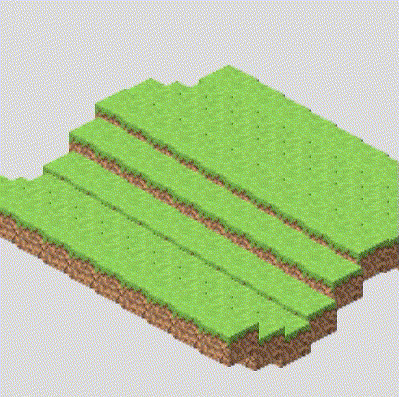Table of Contents
TL;DR
Aqui está a função JavaScript para converter um ponto tridimensional em um bidimensional:
function to_isometric(point) {
const angle = Math.PI / 6; // 30°
const cos = Math.cos(angle); // ≈ 0.866
const sin = Math.sin(angle); // = 0.5
return {
x: (point.x - point.y) * cos,
y: (point.x + point.y) * sin - point.z
};
}Se você não consegue converter isso para a linguagem de programação que está usando, você não merece ter um design isométrico em seu jogo.
Explicação mais detalhada
Gráficos isométricos eram e são comuns em jogos. Esse estilo oferece uma espécie de mistura entre 2D e 3D que forma um estilo único.
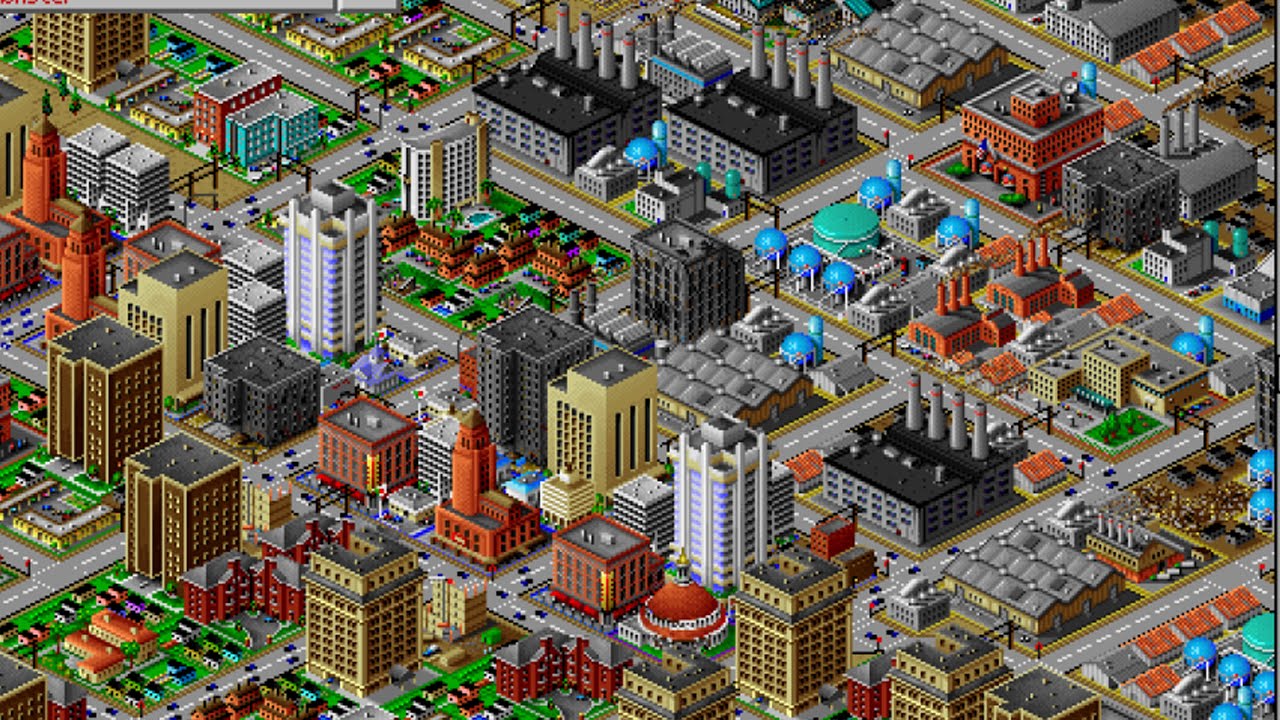
O jogo Sims City é um exemplo de um que usa o estilo de arte isométrica.
O funcionamento do desenho isométrico é por meio de três retas separadas por 60º entre si, onde cada uma representa uma dimensão. Essas retas permitem converter um ponto tridimensional em um bidimensional usando a projeção ortográfica:
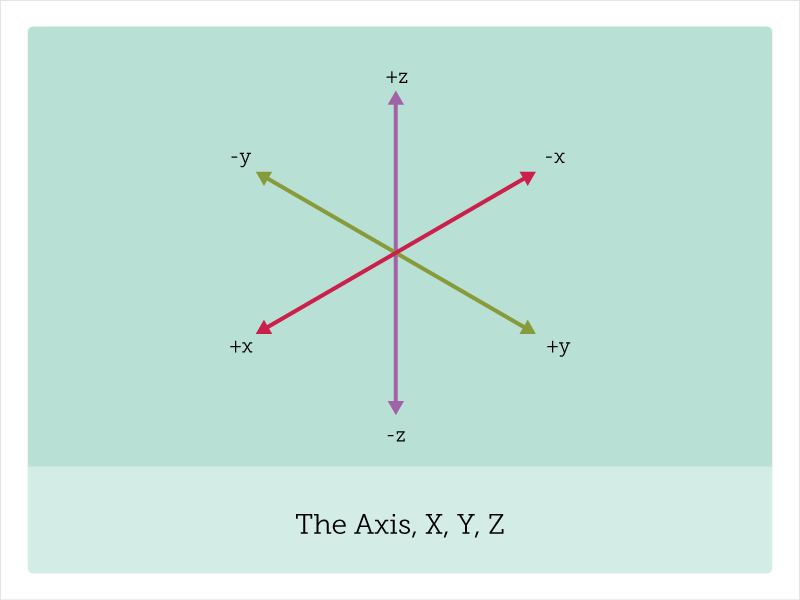
A matemática por trás

No desenho isométrico, como dito, temos três retas separadas por entre si 60º. Entretanto, como o eixo Z é totalmente vertical, vamos focar, por enquanto, apenas na X e na Y:
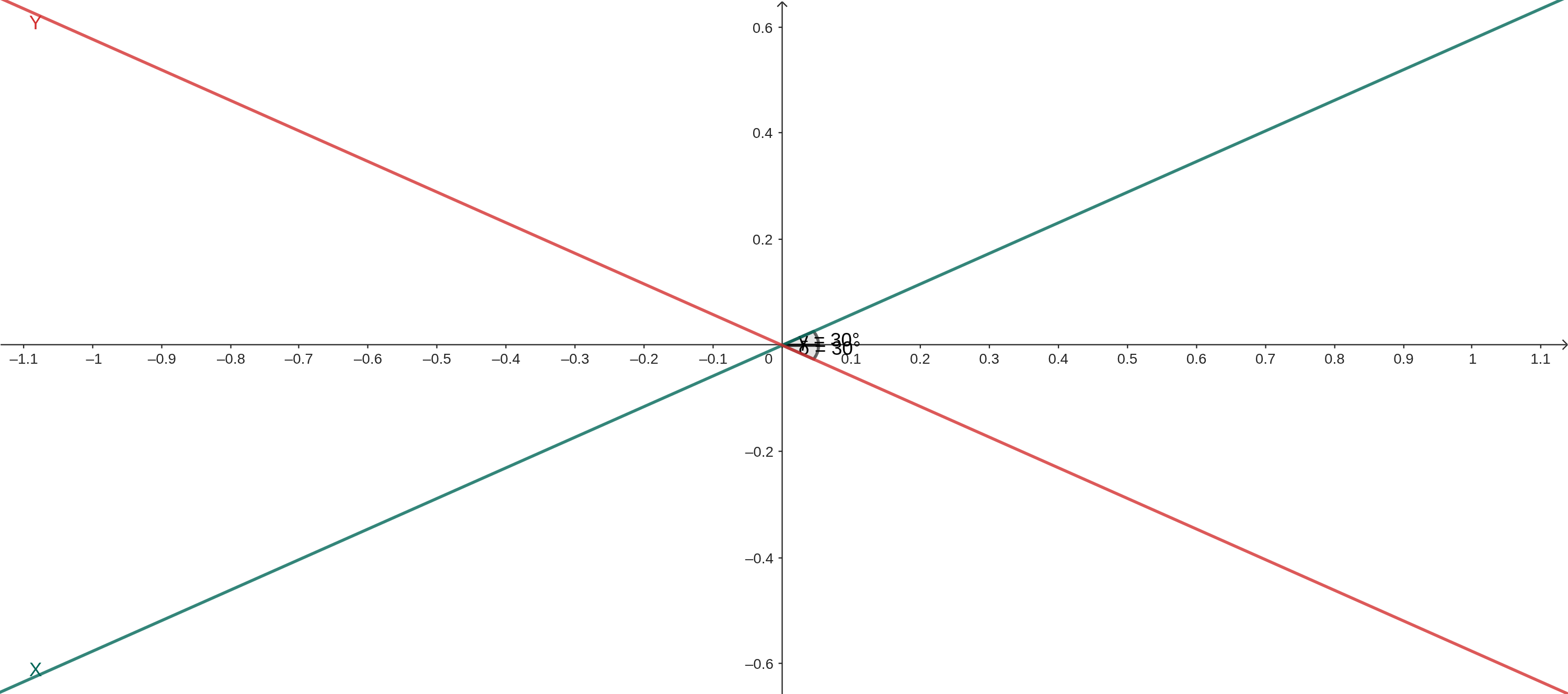
Como é possível observar, os eixos X e Y estão em um ângulo de 30º em relação ao eixo X real (no caso anterior estavam em ângulos de 60º entre si), então a primeira coisa que será feita é encontrar os pontos de cada reta de acordo com a distância da origem – o que pode ser feito com seno e cosseno. Para isso, vamos supor um ponto tridimensional T = (3, 5, 0) (a dimensão Z não será considerada no momento), e queremos encontrar um ponto bidimensional A (que está na reta X) e um B (que está na reta Y):
Calculando A e B:
Plotando os pontos no gráfico:
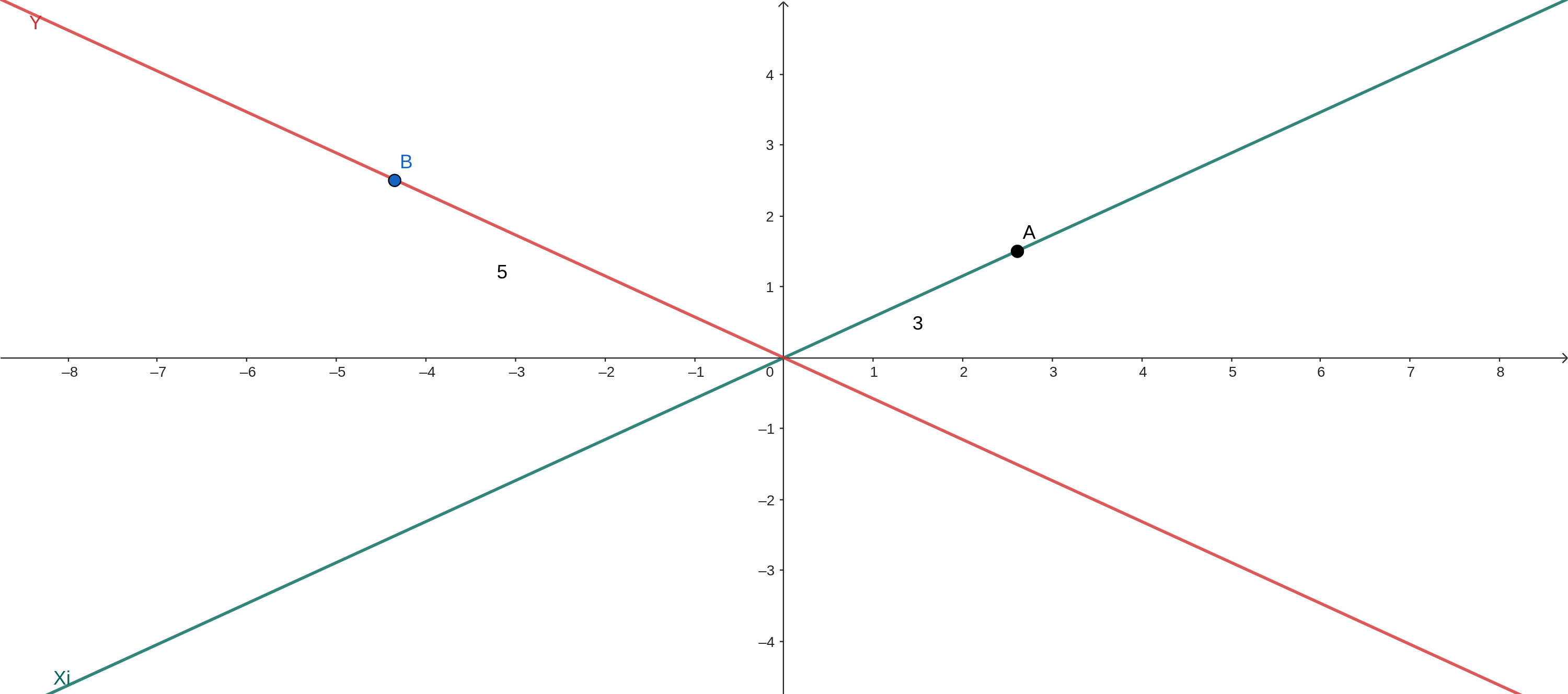
Agora, para sabermos o ponto real R – o que será desenhado na tela – temos que somar os dois vetores:
Plotando no gráfico:
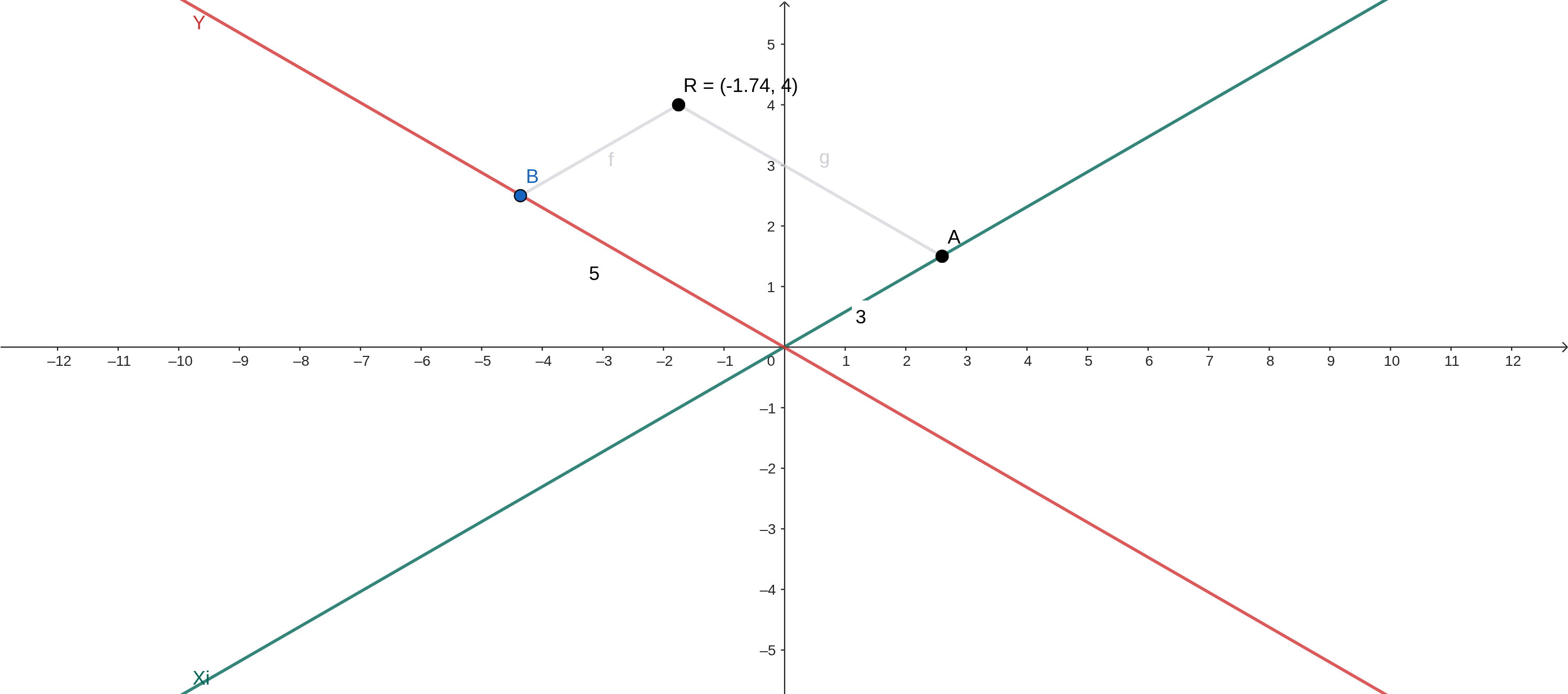
Para adicionar o eixo Z é só somar esse valor ao Y real plotado – já que ele é totalmente vertical –, então se o valor de Z do ponto T fosse 3, o vetor de posição que será desenhado será .
Função genérica
Uma função genérica seria dessa forma:
Por que na função JavaScript o Z é subtraído e não somado?
Se você for bem observador, você deve ter percebido isso. O motivo disso é porque na maioria das bibliotecas gráficas (SDL, HTML Canvas, Raylib, p5.js, etc.), quanto menor o valor de Y mais alto fica o ponto – o que é o inverso da maioria dos planos cartesianos, como o do Geogebra, que eu usei para demonstrar o funcionamento. Entretanto, se você estiver usando uma Game Engine como a Unity ou Godot, você deve mudar isso para somar ao invés de subtrair.
Implementando em p5.js
Abrindo editor.p5js.org, tem um editor on-line onde é possível programar em JavaScript usando a biblioteca gráfica p5.js – ela não é uma das melhores pra criar jogos, mas é muito fácil e muito usada para aprender programação.
Inicialmente, vai aparecer um código assim:
function setup() {
createCanvas(400, 400);
}
function draw() {
background(220);
}A função setup roda apenas uma vez, no início do jogo, enquanto a draw roda todo loop. Rodando, vemos apenas isso:
O que queremos fazer é criar uma grade que se movimente como ondas, para isso, vamos usar a função do TL;DR. Depois, vamos desenhar pontos separados igualmente entre si por meio dessa função:
[...]
function draw() {
background(220);
// Coloca a câmera no centro
translate(width/2, height/2)
const grid_size=5
const grid_distance=30
for (let y=-grid_size; y<grid_size; y++) {
for (let x=-grid_size; x<grid_size; x++) {
// Transforma ponto 3D em um 2D
let drawn_point = to_isometric(
{x: x*grid_distance, y: y*grid_distance, z: 0}
)
// Desenha o ponto
stroke(255, 0, 0)
strokeWeight(3)
point(drawn_point.x, drawn_point.y)
}
}
}Assim, o resultado é esse:
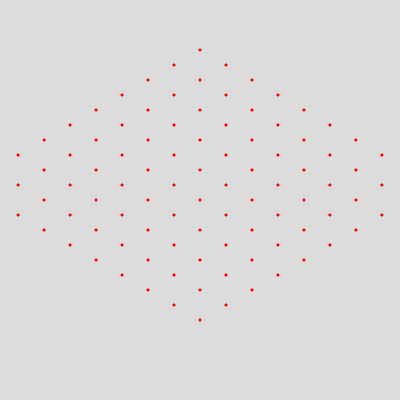
Animando os pontos
Para isso, vamos usar a função seno, que, em um gráfico, se parece assim:
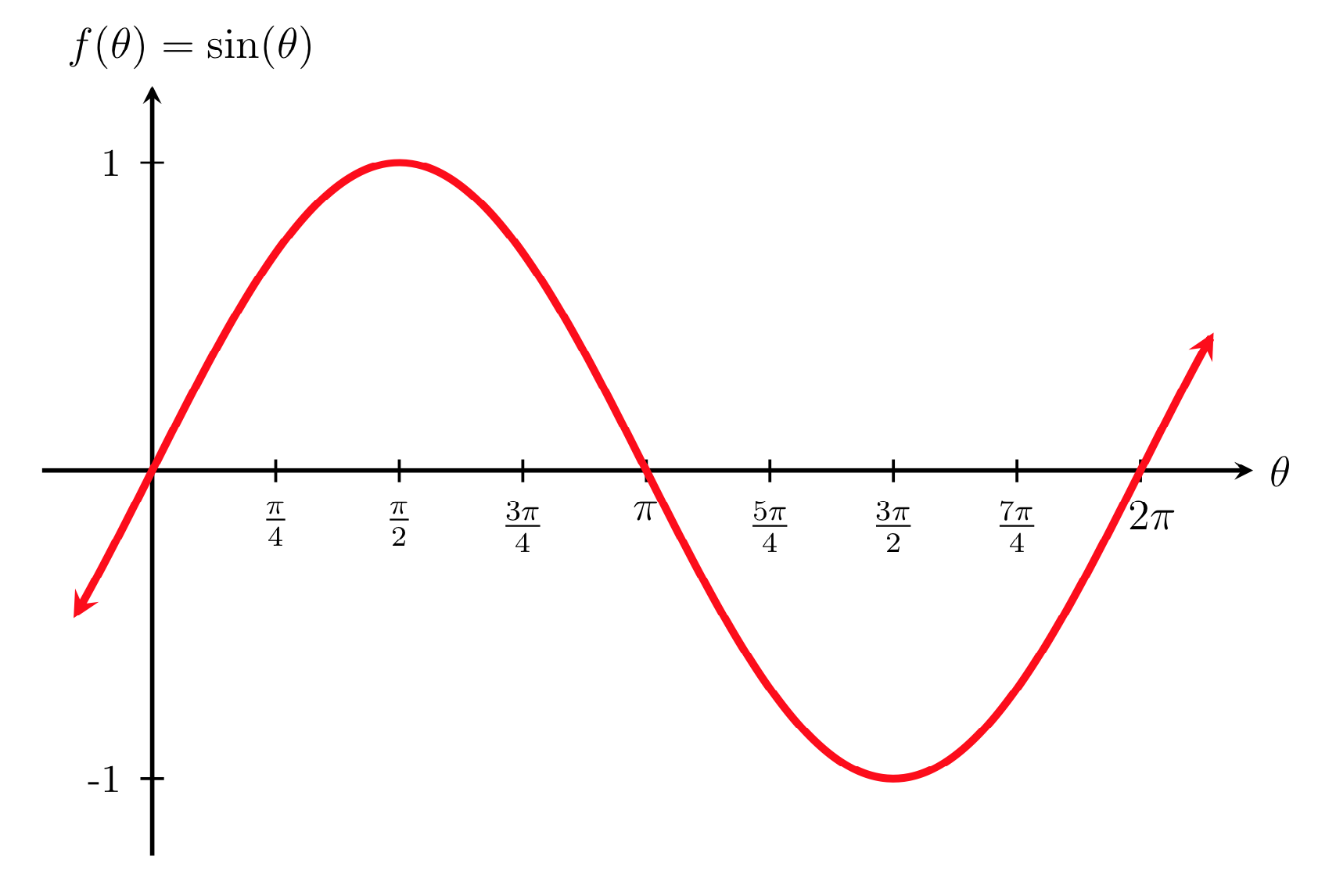
Passando o tempo desde o início da execução do programa para a função, o que pode ser feito pela função millis() do p5.js – que retorna quantos milissegundos desde o início da execução–, podemos animá-los:
let drawn_point = to_isometric(
{x: x*grid_distance, y: y*grid_distance, z: Math.sin(millis()/1000)*20}
)Resultado:
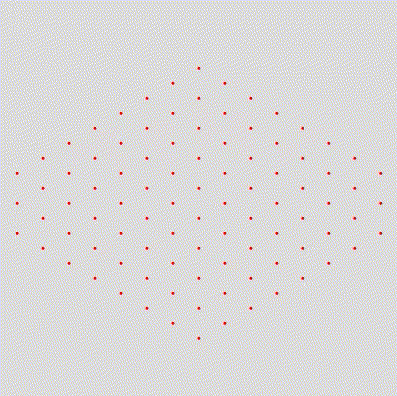
Entretanto, como podemos ver, todos os pontos se movem igualmente. Para mudarmos isso, vamos adicionar um valor de offset para cada ponto, definido pela posição Y deles:
let drawn_point = to_isometric(
{x: x*grid_distance, y: y*grid_distance, z: Math.sin(millis()/1000+y)*20}
)Resultado:
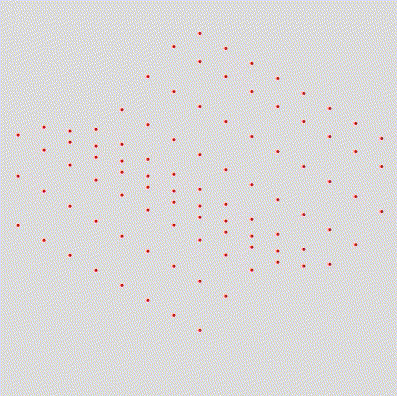
Adicionando sprites
Para isso, eu vou usar esses sprites no opengameart.org. Daí, eu cortei e diminuí a resolução no GIMP de forma que fique apenas um cubo:

Baixe essa imagem e coloque no editor. Para isso, crie uma conta e depois clique na seta no lado esquerdo do editor, daí clique no símbolo de “mais” e em “Upload file”, e selecione o arquivo do cubo.
Para desenhar o cubo, defina uma variável global chamada cube:
let cubeDepois, dentro da função setup(), declare a variável como sendo a textura do cubo:
cube = loadImage('cube.png')E, ao invés de desenhar o ponto, desenhe a textura, lembrando de manter o tamanho delas como sendo grid_distance vezes dois:
/*stroke(255, 0, 0)
strokeWeight(3)
point(drawn_point.x, drawn_point.y)*/
image(cube, drawn_point.x, drawn_point.y, grid_distance*2, grid_distance*2)Resultado: